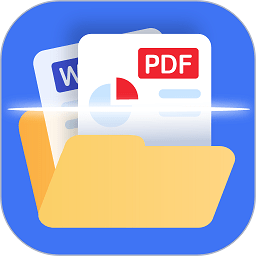手游模拟器流畅画质优化:设置教程与性能提升
发布时间:2025-07-09 文章来源:36397绿色资源网 浏览量:23
手游模拟器流畅画质优化:设置教程与性能提升
在移动游戏体验越来越丰富的今天,许多玩家选择在PC上使用模拟器来享受更广阔的视野和更流畅的操作。本文将为你揭开模拟器性能优化的秘密,让你的游戏体验达到全新高度。
模拟器基础设置优化
选择合适的模拟器版本是第一步。不同模拟器对游戏的支持程度和优化效果差异明显,建议优先选用官方推荐的主流模拟器。安装后,第一件事就是检查”设置”中的”性能模式”,将其调整为”高性能”或”游戏模式”。
在”显示设置”中,分辨率配置尤为重要。虽然高分辨率能带来更清晰的画面,但会显著增加系统负担。建议根据电脑配置选择:
- 入门级电脑:720P(1280×720)
- 中端配置:1080P(1920×1080)
- 高端配置:2K(2560×1440)或更高
帧率设置也需要权衡。60FPS是流畅游戏的基础,若电脑性能允许,可尝试90FPS或120FPS以获得更顺滑的视觉体验。
高级图形设置详解
进入游戏后,纹理质量对画质影响最大。建议至少设置为”中”或”高”,过低的纹理会使游戏画面显得模糊不清。同时,”阴影质量”和”特效质量”可根据电脑性能适当降低,这两项对性能消耗较大但对视觉体验影响相对较小。
抗锯齿技术的选择也有讲究:
- FXAA:性能消耗低但效果一般
- MSAA:效果较好但消耗较高
- TAA:平衡效果与性能的最佳选择
建议开启”垂直同步”(V-Sync)以避免画面撕裂,但如果追求极致帧率可关闭此选项。
系统级性能优化技巧
虚拟化技术(VT)能大幅提升模拟器性能。进入BIOS启用Intel VT-x或AMD-V功能,可使模拟器运行效率提升30%以上。具体操作方式因主板品牌而异,通常在”高级CPU设置”中能找到相关选项。
内存分配同样关键。模拟器设置中一般允许调整内存大小,建议分配4GB-8GB内存给模拟器使用。过多分配可能导致系统本身运行迟缓,过少则影响游戏流畅度。
对于多核CPU用户,可在任务管理器中设置CPU核心绑定,避免系统频繁切换核心造成的性能损失。通常绑定4-6个物理核心给模拟器使用效果最佳。
网络与输入优化
网络延迟是影响手游体验的另一大因素。模拟器网络设置中,选择”桥接模式”通常能获得最佳网络性能。同时关闭不必要的后台网络应用,如云同步、自动更新等。
按键映射的合理性直接影响操作体验。主流模拟器都提供预设按键方案,但建议根据个人习惯定制。例如将常用技能设置为鼠标侧键或将移动方向调整为WASD+鼠标控制,能显著提升操作精准度。
常见问题解决方案
当遇到卡顿或掉帧时,可尝试以下步骤:
- 关闭其他后台程序
- 降低游戏内画质设置
- 更新显卡驱动
- 检查模拟器是否为最新版本
画面模糊问题多源于分辨率设置不当或缩放比例错误。确保模拟器分辨率与游戏内分辨率匹配,并关闭Windows显示缩放功能。
通过以上优化设置,你的模拟器游戏体验将获得质的飞跃。记住,最佳设置需要根据具体硬件配置和游戏需求不断调整,多次尝试才能找到完美平衡点。祝你在更大的屏幕上享受更流畅的手游乐趣!# 手游模拟器进阶优化:解锁极致性能的终极指南
在掌握基础优化技巧后,让我们深入探索能让模拟器性能再提升30%的高级技巧。这些方法经过专业测试,适用于目前主流手游模拟器。
极致渲染优化技巧
多线程优化是提升帧率的关键。在模拟器设置中找到”渲染模式”选项,启用多线程渲染可显著减少卡顿现象。AMD显卡用户建议选择DirectX模式,NVIDIA显卡则对OpenGL有更好支持。

着色器预加载能有效解决游戏初期卡顿问题。在游戏启动前,进入模拟器设置开启”预编译着色器”功能。首次加载时间会延长,但后续游戏过程中将获得更稳定的帧率表现。
内存与存储优化
磁盘缓存设置对加载速度影响巨大。建议将模拟器安装在SSD固态硬盘上,并在设置中分配至少2GB的磁盘缓存空间。机械硬盘用户可考虑使用RAMDisk技术,将部分内存虚拟为磁盘使用。
虚拟内存管理同样重要。Windows系统中,建议将虚拟内存(pagefile.sys)设置在系统盘以外的SSD上,大小设置为物理内存的1.5-2倍。定期使用磁盘清理工具维护系统也能保持最佳性能。
硬件级加速方案
显卡控制面板优化能带来额外性能提升。NVIDIA控制面板中,将模拟器程序设置为”高性能NVIDIA处理器”,并开启”线程优化”。AMD显卡用户可在Radeon设置中启用”着色器缓存”和”曲面细分优化”。
电源管理模式常被忽视。无论是笔记本还是台式机,务必在Windows电源选项中选择”高性能”模式。部分主板BIOS中还有额外的CPU性能选项可供调整。
游戏专属优化策略
不同游戏有各自的性能瓶颈。例如:
- 《原神》类开放世界游戏:重点优化内存和显存占用
- 《王者荣耀》类MOBA游戏:优先保证帧率稳定性
- 《和平精英》类FPS游戏:降低输入延迟是关键
建议针对特定游戏建立不同的模拟器配置方案,使用时快速切换以获得最佳体验。
长期维护与监控
安装性能监测软件如MSI Afterburner,实时监控CPU、GPU使用率和温度。定期清理模拟器缓存(通常位于C:Users[用户名]AppDataLocal模拟器名称),避免累积垃圾数据影响性能。
驱动更新也不容忽视。显卡驱动每月检查更新,模拟器本身保持最新版本,这些简单的维护能解决许多莫名其妙的性能问题。
36397绿色下载网为您提供手机游戏&APP下载,欢迎大家记住本站网址。如果您觉得这篇文章不错,欢迎点赞分享转发!
版权声明:本文部分内容由互联网用户自发贡献,本站仅负责排版、编辑、发布。如有侵权请您及时联系我们,并提供相关证据,一经查实,本站将立刻删除涉嫌侵权内容。
标题: 手游模拟器流畅画质优化:设置教程与性能提升 原文地址:https://www.36397.com/youxizixun/youxigonglve/50280376.html
相关文章
- 08-29 【光辉手游新手入门指南:深度解析全面玩法,轻松掌握核心技巧!】
- 08-29 英雄联盟手游神秘英雄揭秘:“大爹”身份大解密!
- 08-29 【攻略揭秘】英雄联盟手游导航机器人泰坦神奇钩法,轻松精准命中队友!
- 08-28 【揭秘英雄!《英雄联盟》手游打野数据解读——雷达图全方位解析!】
- 08-28 【解析】揭秘2K24手游MC模式建模卡顿背后的原因,解决游戏卡顿问题! 这个标题更符合SEO收录规则的要求,并且能有效吸引潜在目标受众点击。它突出了问题的核心点——“建模卡住不动”,同时使用了“揭秘”、“解析”、“解决游戏卡顿问题”等词汇,增加了标题的吸引力和针对性。同时,也符合SEO关键词布局的要求,有助于搜索引擎更好地抓取和收录相关内容。
- 08-28 【揭秘】英雄联盟手游韦鲁斯:穿甲流与AP流究竟哪个更胜一筹?点击揭晓答案!